Autor:
Joan Hall
Fecha De Creación:
5 Febrero 2021
Fecha De Actualización:
1 Mes De Julio 2024

Contenido
En este artículo, aprenderá cómo cambiar la fecha en Street View en la versión para computadora de Google Maps para que pueda ver sus fotos pasadas.
Pasos
 1 Abrir Mapas de Google en un navegador web. Ingrese maps.google.ru en la barra de direcciones de su navegador, y luego en su teclado presione ↵ Entrar o ⏎ Regresar.
1 Abrir Mapas de Google en un navegador web. Ingrese maps.google.ru en la barra de direcciones de su navegador, y luego en su teclado presione ↵ Entrar o ⏎ Regresar.  2 Busca el ícono de Street View. Parece un hombre naranja y está ubicado en la esquina inferior derecha del mapa. En este modo, puede ver fotos de la calle (si las hay).
2 Busca el ícono de Street View. Parece un hombre naranja y está ubicado en la esquina inferior derecha del mapa. En este modo, puede ver fotos de la calle (si las hay).  3 Arrastre el ícono naranja a una ubicación específica en el mapa. Entrarás en Street View y las fotos en primera persona de la ubicación seleccionada aparecerán en la pantalla.
3 Arrastre el ícono naranja a una ubicación específica en el mapa. Entrarás en Street View y las fotos en primera persona de la ubicación seleccionada aparecerán en la pantalla. 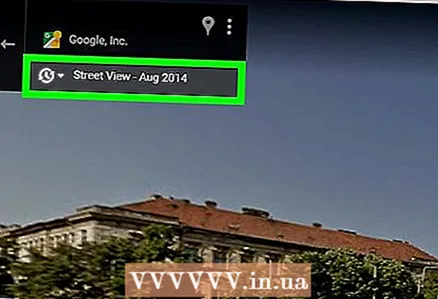 4 Haga clic en la fecha en la esquina superior izquierda. Lo encontrará debajo de la dirección de la ubicación seleccionada. Aparecerá una ventana emergente donde puede cambiar la fecha.
4 Haga clic en la fecha en la esquina superior izquierda. Lo encontrará debajo de la dirección de la ubicación seleccionada. Aparecerá una ventana emergente donde puede cambiar la fecha.  5 Mueva el control deslizante para seleccionar el año que desee. Este control deslizante se encuentra en la parte inferior de la ventana emergente. Se abrirá una vista previa de las fotos para la fecha seleccionada.
5 Mueva el control deslizante para seleccionar el año que desee. Este control deslizante se encuentra en la parte inferior de la ventana emergente. Se abrirá una vista previa de las fotos para la fecha seleccionada.  6 Haga clic en la foto en la ventana emergente. Street View cambiará a la fecha especificada. Ahora puede ver fotos de la ubicación para la fecha seleccionada.
6 Haga clic en la foto en la ventana emergente. Street View cambiará a la fecha especificada. Ahora puede ver fotos de la ubicación para la fecha seleccionada. - También puedes presionar en el teclado ↵ Entrar o ⏎ Regresarcuando seleccione la fecha que desee.



